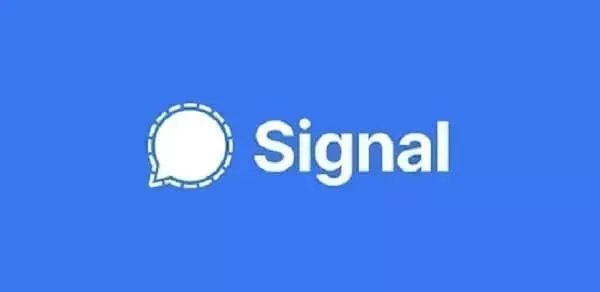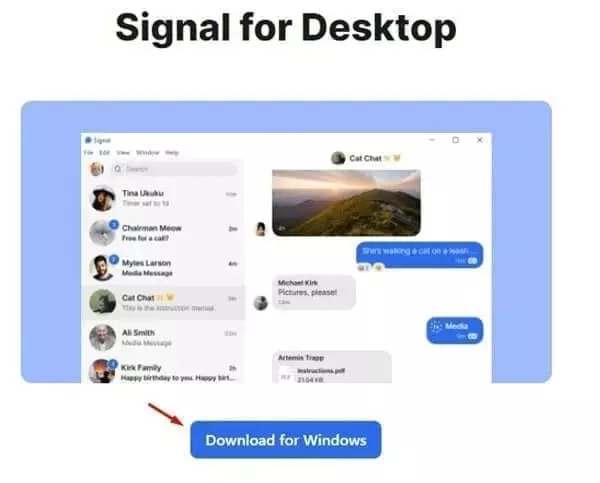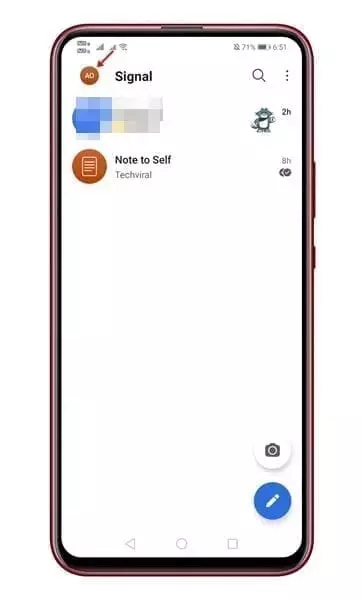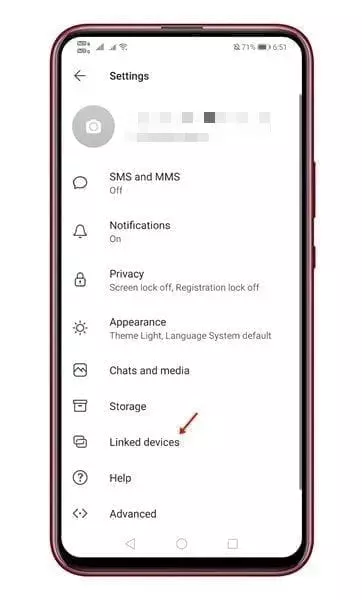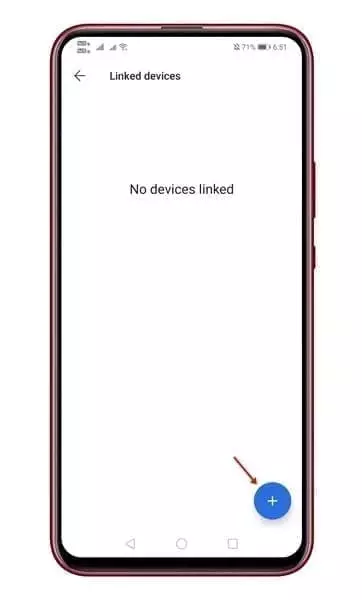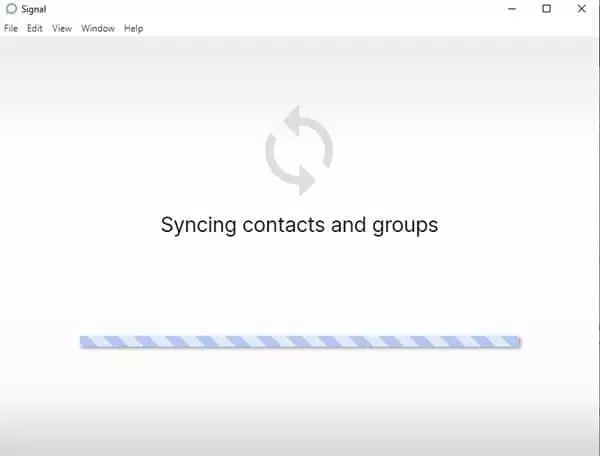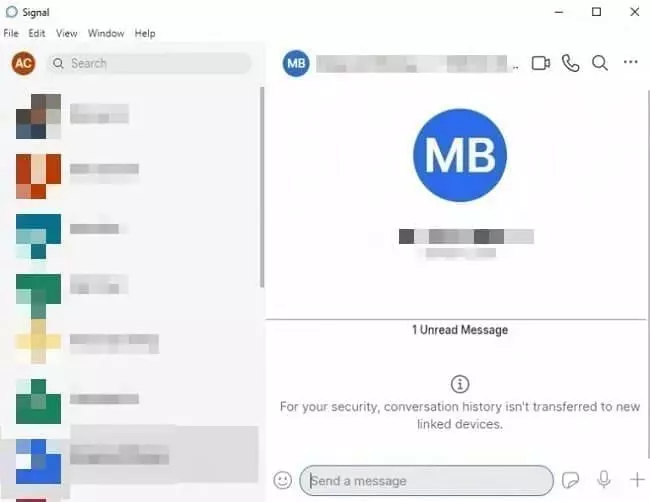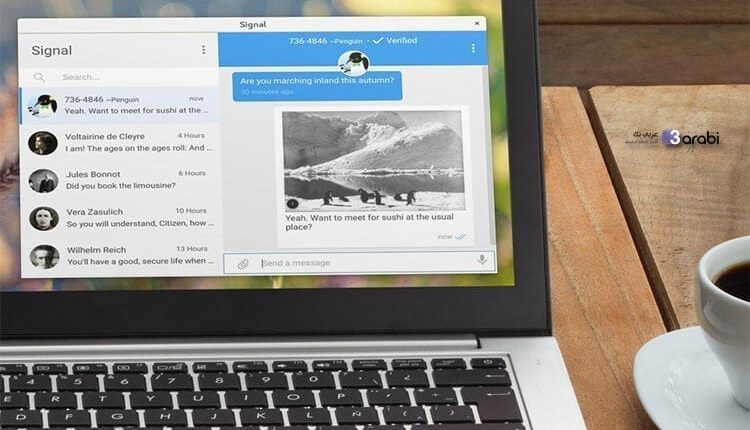
كيفية تشغيل تطبيق سيجنال للحاسوب بنسخته الرسمية | Signal Messenger PC
تشغيل تطبيق سيجنال للحاسوب ، بعد سلسة من الإجراءات المثيرة للجدل والتي أقدمت عليها شركة فيس بوك المالكة لتطبيق واتس آب. أصبح تطبيق سيجنال هو التطبيق الأكثر بحثًا واهتمامًا بالنسبة للمستخدمين، وذلك بسبب توفيره أقوى درجات الحماية لحسابات المستخدمين. بدون التعرض لهذه البيانات الخاصة بهم واستخدامها بطريقة غير مسؤولة ولائقة. حيث ان تطبيق Signal Messenger متاح الآن على كافة أنظمة التشغيل تقريبًا ومن ضمنها نظام الأندرويد ونظام iOS وكذلك لمن لا يعلم أنه متوفر لنظم ويندوز. كمال سنتعرف على كيفية تشغيل تطبيق المراسلة الفورية سيجنال في نظام التشغيل Windows 10. وسنقدم لكم أيضًا خطوات ربط التطبيق مباشرة مع حسابك في الهاتف.
تطبيق Signal للحاسوب ونظام التشغيل ويندوز 10
إذا كنت لا تزال على اطلاع دائم بآخر أخبار التكنولوجيا ، فقد تعلم أن تطبيق WhatsApp قام بتحديث شروطه وسياسته مؤخرًا. فوفقًا للسياسة المبهمة التي يفرضها التطبيق، فإنه يطالب المستخدمين الآن بمشاركة بياناتهم مع Facebook والخدمات التابعة للشركة. حيث أجبرت هذه الخطوة العديد من المستخدمين على البدء في البحث عن بدائل WhatsApp. فهناك العديد من بدائل WhatsApp المتاحة لنظامي Android و iOS والتي تقدم ميزات وخيارات خصوصية أفضل بكثير مما يقدمها واتس آب.
ومن بين هذه التطبيقات التي أصبحت حديث الناس وشغلهم الشاغل في هذه الأيام هو تطبيق سيجنال. فهناك الكثير من المزايا التي يقدمها التطبيق والتي حازت على اعجاب متابعيه. ومن ضمنها الحفاظ على خصوصية المستخدمين إلى أبعد درجة ممكنة. حيث أن التطبيق لا يسمح بمشاركة بيانات مستخدميه إطلاقًا حتى أن الشركة لا تقوم بالتجسس على بياناتهم بتاتًا. ولهذا يعتقد الكثير من المستخدمين أن التطبيق متوفر فقط للهواتف بكلا نظاميها Android وكذلك iOS. ولكن يتوفر أيضًا تطبيق Signal على نسخة خاصة بسطح المكتب، وهذا من أجل مساعدة مستخدمي الحاسوب في كافة أعمالهم.
وهنا في هذا الموضوع سنختص به الأشخاص الباحثون عن تشغيل تطبيق سيجنال للحاسوب وبالتحديد في نظام التشغيل ويندوز 10. حيث سنقوم أيضًا بتقديم الطريقة الصحيحة التي يمكنك فيها ربط تطبيقك في الهاتف مع التطبيق في الحاسوب.
اقرأ أيضًا: تطبيق Signal لمحادثات أكثر خصوصية وأمان | يدعم خاصية تضبّيب الوجوه
كيفية تشغيل تطبيق سيجنال للحاسوب بنسخته الرسمية | Signal Messenger PC
يجب العلم أن Signal Private Messenger متاح كتطبيق مستقل لأجهزة الكمبيوتر التي تعمل بنظام Windows. فقط تحتاج إلى اتباع بعض الخطوات البسيطة الواردة أدناه لتشغيل تطبيق المراسلة الفورية سيجنال على جهاز الكمبيوتر الخاص بك. لذلك، دعونا نبدأ بالخطوات.
خطوات تشغيل تطبيق سيجنال للحاسوب
في البداية، قم بالدخول إلى الرابط في الأسفل، حيث ستجد خيار تحميل تطبيق Signal للحاسوب. فقم بتحميل التطبيق وتثبيته في الجهاز لديك.
بعد أن قمت بتثبيت تطبيق سيجنال الخاص بالحاسوب. قم بالدخول إلى التطبيق، فهنا أنت بحاجة إلى أن تقوم بربط حسابك في الهاتف مع حسابك مع التطبيق في الحاسوب.
ومن أجل القيام بعملية الربط، قم بالدخول إلى التطبيق في هاتفك مباشرة. فمن خلال الواجهة الرئيسية قم بالضغط على أيقونة البروفايل الخاص بك.
ستظهر لك واجهة جديدة بها العديد من الخيارات التي يمكنك ضبطها لحسابك بالتحديد. فهنا أنت بحاجة إلى النقر على خيار الأجهزة المرتبطة أو Linked Devices.
في الواجهة التالية وهي واجهة الأجهزة المرتبطة بحسابك، ستجدها فارغة بالتأكيد. يكفي فقط أن تقوم بالنقر على أيقونة الإضافة + من أجل إضافة جهاز جديد. حيث سيطلب منك أن تقوم بمسح رمز QR من التطبيق في الحاسوب. كما جرت العادة مع تطبيق واتس آب نسخة الويب.
انتظر قليلًا ريثما يتم عمل المزامنة بين حسابك في هاتفك والتطبيق في الحاسوب. حيث سيتم نسخ جهات الاتصال والمحادثات الخاصة بالمجموعات وغيرها.
وبهذا نكون قد انتهينا من تشغيل تطبيق سيجنال للحاسوب بالطريقة الرسمية. وأصبح بالإمكان التواصل مع جهات الاتصال لديك من خلال استخدام الحاسوب PC فقط وبدون أي مشاكل.